Как добавить книгу в скайрим
Книги спеллов в The Elder Scrolls V: Skyrim, как очевидно из названия содержат в себе те или иные заклинания – спеллы. Чтобы изучить новый спелл, необходимо просто прочитать книгу, тогда она пропадает, а в вашем списке появляется новая магия. Так же книги спеллов можно создавать при помощи Потрепанных Книг (Ruined Book), они находятся рандомно в пещерах и шкафах домов. Так же можно использовать сгоревшие книги. Для создания Книги Спеллов, компоненты используются в Кузнице Атронахов (Atronach Forge).
Книги Спеллов можно купить у магических торговцев или найти в данжонах и других местах. Обычно эти книги выпадают рандомно, поэтому для большинства из них нет конкретных локаций кроме торговцев и нескольких других мест.
То какие Книги Спеллов вы можете купить у торговца – полностью зависит от уровня вашего скилла. После прокачки на несколько уровней, обычно появляются новые книги.
Далее список фиксированных локаций и торговцев книгами спеллов Скайрима:
Локации
Книга Спелла Искры (Sparks) – заклинание новичка в магии Разрушения.
Хелген. Нахождение спелла входит в обучение взлому замков. Успешный взлом откроет мертвого мага с книгой.
Мзулфт, рядом с Окалори (Oculory) лежит две книги. В одном находится спелл Обморожение (Frostbite), который необходим для поворота потолка в комнате. Второй спелл варьируется в зависимости от прохождения.
Свет свечи (Candlelight) в форте Сноухок (Fort Snowhawk).
Равновесие (Balance) в расщелине Лабиринтиана, в комнате с пентаграммой душ.
Дубовая плоть (Oak flesh) в кургане Погребальный Огонь.
Ясновидение (Clairvoyance) в Факельной шахте.
Мужество (Courage) в Тревской (Tverskaya) заставе.
Трансмутация (Transmute) в Лагере Чистой Воды (Лагерь Замерзшего Ручья Halted Stream Camp).
Книга со спеллом Пламя (Flames) находится в Лабиринте (Юго-Восток от Мортала). Книга всегда появляется в этом месте так как спелл необходим для прохода через ледяную дверь.
Торговцы
Древис Нелорен (Drevis Neloren) – спеллы Иллюзии. Находится в Коллегии Винтерхолда.
Фаральда (Faralda) – спеллы Разрушения. Находится в Коллегии Винтерхолда, охраняет мост.
Толфдир (Tolfdir) – спеллы Изменения. Там же в Коллегии Винтерхолда. Преподает магию послушникам.
Коллет Маринс (Collette Marence) – спеллы Восстановления. Коллегия Винтерхолда. Преподаватель уровня Мастер.
Финис Гестор (Phinis Gestor) – спеллы Колдовства. Коллегия Винтерхолда. Эксперт в области колдовства.
Фаренгар (Farengar Secret-Fire) – различные книги. Драконий предел в Вайтране.
Колсельмо (Colselmo) - различные книги. Подкаменная крепость в Маркарте.
Лукас Валериус (Lucan Valerius) – Ривервуд. Найти можно в его магазине "Ривервудский Торговец".
Создание Книг Спеллов
Как уже упоминал выше, делается все это в Кузнице Атронахов. Находится в Миддене, что под Коллегией Винтерхолда.
Книга Спелла - Создание Огненного Атронаха
1 Испорченная книга
1 Язык Дракона
1 Огненная соль
1 Медвежья Шкура
Книга Спелла - Создание Ледяного Атронаха
1 Ледяная соль
1 Испорченная книга
1 Морозный мириам
1 Шкура Ледяного Волка
Книга Спелла - Создание Грозового Атронаха
1 Соли пустоты (Void Salts)
1 Испорченная книга
1 Ядовитый колокольчик
1 Бивень мамонта
Книга Спелла - Ловушка Души
1 соль
1 Испорченная книга
1 Торакс Светлячка
1 Любой Камень Душь
Обзор
В этой главе вы ознакомитесь с созданием книги для Skyrim.
- Как создавать книгу
- Как оформлять текст
- Как вставлять изображения
- Как заменять текстуру стандартной книги
Квестовые команды
| Команда | Описание |
|---|---|
| sqs <ID квеста> | Показать все стадии квеста. |
| getstage <ID квеста> | Показать номер текущей стадии квеста. |
| setstage <ID квеста> <стадия> | Перейти к стадии квеста по её номеру. |
| completeallobjectives <ID квеста> | Пометить все задачи квеста как выполненные. |
| resetquest <ID квеста> | Перейти к стартовой стадии квеста. |
| setobjectivecompleted <ID квеста> <стадия> <состояние> | Установить все задачи стадии квеста в состояние «выполнено» (1) или «не выполнено» (0). |
| setobjectivedisplayed <ID квеста> <стадия> <состояние> | Установить состояние задач стадии квеста (0 - выключено, 1 - включено). |
| movetoqt <ID квеста> | Переместить героя к текущей цели квеста. |
| StartQuest <ID квеста> | Начать квест. |
| CompleteQuest <ID квеста> | Завершить квест. |
| showquesttargets | Показать ID и цели активных квестов. |
| sqt | То же самое. |
| saq | Начать все квесты игры (может вызвать сбой игры). |
| caqs | Завершить все квесты игры (может вызвать сбой игры). |
Создание книги
Как известно, книги в ролевых играх глубже погружают в игровой процесс, делая его более разнообразным и интересным. И ведь не многие игры могут похвастаться наличием читабельных книг, помимо игр серии TES и Готика.

Итак, начнем с создания книги на основе существующей, полный процесс создания абсолютно новой книги, за исключением её моделирования, идентичен данному. В окне Object Window перейдите в раздел Items->Books в списке категорий, здесь вы можете увидеть множество уже созданных книг, мы создадим новую на основе существующей.
Если вы уже изучали учебники по основам, то скорее всего умеете создавать новый объект, через дублирование старого, мы же поступим другим способом.
- Откройте форму объекта SkillAlchemy5
- В поле ID впишите новый уникальный идентификатор книги AAAMySpellBook;
- В поле Name напишите название книги - Учебник по Ясновидению;
- В поле стоимости Value напишите значение 250;
- Напротив радио кнопок Teaches укажите вариант Spell;
- В выпадающем списке чуть ниже, начните набирать первые буквы заклинания Clairvoyance или выберите его из списка вручную, если хотите чтобы книга обучала заклинанию, только после использования такая книга пропадает из инвентаря и её нельзя открыть для чтения, поэтому в данном учебнике, я поставил в данном списке NONE;
- Далее переходим к тексту книги в поле Book Text.
Общие команды
Вставка изображений
Как вы могли заметить, играя в Скайрим, в некоторых книгах содержатся картинки, а так же выделяются первые буквы на красной строке, назвается это буквицей. В Creation Kit есть возможность сделать буквицу, для этого, в начале текста в параграфе пишется код картинки с буквой и после него сразу текст, например:
Если необходимо вставить в текст изображение, это делается следующим способом:
- src - Путь к изображению относительно папки Data в Skyrim. Картинка должна быть в PNG формате с прозрачным фоном.
- height - Высота изображения (в пикселях)
- width - Ширина изображения (в пикселях)
Заключение и проверка
В конце, можете указать в поле Keywords ключевые слова для книги, например удалить у нашей книги ключевое слово GiftApothecarySpecial и оставить ключевое слово VendorItemBook, которая указывает что можно продавать книгу торговцам книг.
В поле описания Description можно написать Обучение Ясновидению для новичков. Этот текст будет отображаться в инвентаре под весом и стоимостью книги, а если книга обучает заклинанию, то данное описание заменяется описанием заклинания. После всех дейтсивй нажимаем кнопку Ок, появится диалоговое окно, уведомляющее что у формы был изменен ID:

Нажимаем Да, чтобы создать новую форму. (Если нажать Нет, то у формы заменится ID на наш, и это может повлечь за собой ошибки в игре, так что обязательно создаем новый ID формы, нажимая Да)
Ниже вы можете посмотреть оканчательный вариант формы нашей книги.

Теперь поместим книгу в игру, откроем ячейку WhiterunSkyforge в игровом мире WhiterunWorld. Перетаскиваем созданную книгу в окно Render Window около кузницы.

Включаем плагин в лаунчере, запускаем игру. Пишем в консоли COC WhiterunSkyforge берем книгу.


Содержание
Настройка моделей в редакторе
Модели готовы. Переходим в редактор Creation Kit.
Идем в ктегорию WorldObjects->Static->Books в Object Window и в поле фильтра вводим HighPolyBasicBook05 получаем 2 файла в списке.
Открываем форму файла HighPolyBasicBook05 и нажимаем на кнопку Edit около поля Model.

Откроется окно Model Data. Здесь указаны слоты текстур модели книги, но почему их много? Модель книги имеет несколько страниц, обложку и т.д. Но нам нужно нажать кнопку Edit около поля Model File Name.

В появившемся окне выбираем нашу модель myBook01l.nif и нажимаем ОК. Внешний вид книги поменяется.

Сохраняем изменения в окне Model Data, нажав ОК. В окне Static вводим в поле ID AAAMyBookHighPoly, нажимаем ОК, и Да.
Возвращаемся к нашей книге к категории Items->Book, очищаем поле фильтра, чтобы список объектов снова отобразился, выбираем нашу книгу, открываем её форму:
- Нажимаем кнопку Edit около World Art;
- В открывшемся окне нужно нажать кнопку Edit около поля Model File Name.
- Появивится новое окно, здесь выбираем нашу модель myBook01.nif и нажимаем Открыть.
- Внешний вид изменится
- Нажимаем ОК;
- В выпадающем списке Inventory Art формы с книгой выбираем нашу модель AAAMyBookHighPoly.
- Нажимаем ОК для сохранения формы.


Этой был мой первый учебник по Creation Kit, ждите новых!
Автор: Кирилл SKV1991 Салтыков
Условия: Только для ознакомления, копирование как всего учебника, так и фрагментов запрещено, не плодите уникальный контент.
Изменение текстур
- Adobe Photoshop + NVIDIA Texture Tools for Adobe Photoshop - для изменения текстур и карт нормалей.
Или Gimp с плагинами Normal Map и DDS;
-
или BSAopt - для открытия архивов игры. - для изменения пути к текстуре модели.
Процесс достаточно трудоемкий на вид, но не волнуйтесь.
Команды изменения персонажа
Консольные команды (Skyrim)
Консольные команды предназначены для выявления и устранения багов и добавляют большое количество возможностей для игрока. Данные команды доступны только в PC версии.
Во время игры нажмите клавишу [
] («тильда») для того, чтобы вызвать консоль. После чего вводите один из нижеприведённых кодов для активации необходимого действия.
Использование консоли
Ввод команд
- Команды не восприимчивы к регистру: «A» и «a» идентичны;
- Для навигации используются кнопки PgUp и PgDn ;
- Нули в начале кода можно игнорировать, например:
Данный метод не работает с объектами из дополнений, так как в их командах в первых двух цифрах используется указатель порядка XX.
Объектные команды
Данные команды работают только с объектами. Для выбора объекта нужно кликнуть по нему в консоли. Желательно, чтобы объект был виден без помех, типа тумана, снега и прочего. Также можно выбрать объект с помощью команды prid <RefID> .
Префиксные команды
Некоторые команды требуют префикса в начале. Для примера:
Навигатор по ID кодам
Замена текстуры и настройка модели
Для ретекстура нам понадобятся файлы:
- Маленькая текстура textures/clutter/books/book05.dds, нормаль textures/clutter/books/book05_n.dds, в архиве Skyrim - Textures.bsa.
- Большая текстура textures/clutter/books/largebook05.dds, нормаль textures/clutter/books/largebook05_n.dds, в архиве Skyrim - Textures.bsa.
- Маленькая модель meshes/clutter/books/basicbook05.nif в архиве Skyrim - Meshes.bsa.
- Большая модель meshes/clutter/books/book02/character assets/book05.nif в архиве Skyrim - Meshes.bsa.
Копируем модели в папку meshes/skv1991/tutorial/books/ и переименовываем файл basicbook05.nif в myBook01.nif, и файл book05.nif в myBook01l.nif.
Маленькие текстуры используются для книги в игровом мире, большие для инвентаря, когда книга открывается для чтения, ведь там она имеет бОльший размер, соответственно должна иметь более высокое качество.
Так, что для чего разобрались, идем далее.
Поскольку большая и маленькая текстуры идентичны, рациональнее изменить большую, а потом уменьшить, верно?
Открываем графический редактор, в моем случае это Photoshop.
- Открываем файл largebook05.dds в фотошопе, в появившемся окошке оставляем всё по-умолчанию (Load using default sizes);
- Создаем новый слой, рисуем изображение;
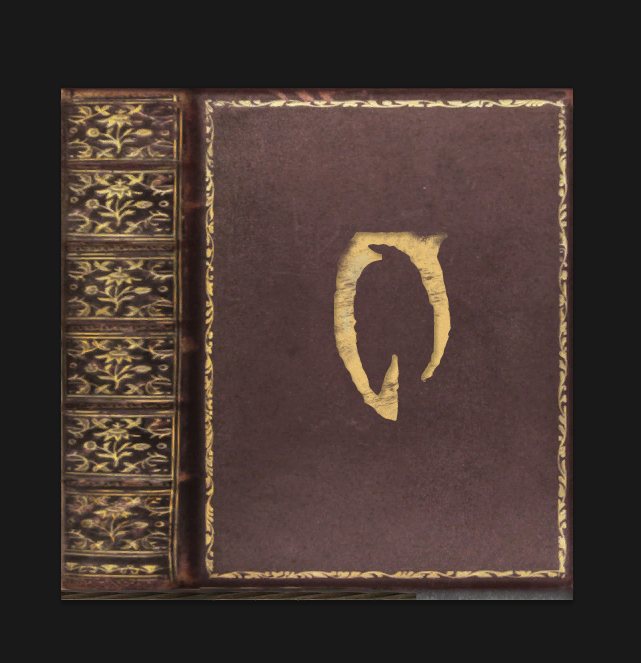
- Сохраняем файл как myBook01.dds;
- Режим сжатия устанавливаем DXT1 без альфа канала (no alpha).

- Переходим к карте нормалей, открываем largebook05_n.dds, добавляем тот же рисунок, я в этом не спец, но карта нормалей, насколько мне известно, позволяет делать объемной текстуру в зависимости от близлежащих источников света. Чем темнее тон на карте нормалей, тем "глубже" находится фрагмент текстуры, а чем светлее, тем "выше". В общем я кое-как создал карту нормалей;
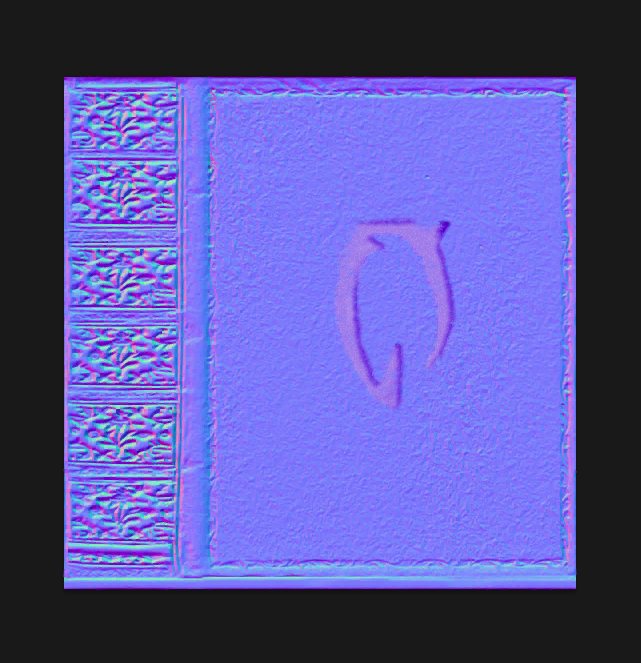
- Сохраняем карту нормалей как myBook01_n.dds;
- Режим сжатия устанавливаем DXT3 с точным альфа каналом(8bpp | explicit alpha).

Большие текстуры созданы, я поместил их нормаль в директорию Textures\skv1991\tutorial\books папки Data Скайрима.
Можно теперь также создать набор маленьких текстур, для этого большую текстуру и карту нормалей уменьшить с 512х512 до 256х256. Можно обойтись только большими, но они чуть больше загружают игру, это вам задание, самим сделать маленькие текстуры. Желательно называйте текстуру и нормаль одинаково, только у нормали пишется в имени файла _n.
Подготовка модели:
- Запускаем Nifscope
- Нажимаем File->Load. выбираем наш файл myBook01.nif
- Щелкаем по плюсику около 0 BSFadeNode
- Щелкаем по плюсику около 13 NiNode
- Далее по плюсику около 14 NiTriShape
- Теперь по 19 BSLightingShaderProperty
- И нажимаем на 20 BSShaderTextureSet
- В нижней части окна программы в окне Block Details щелкаем по плюсику около Textures, появится список текстур (это маленькая модель с маленькими текстурами 256х256).
- В первом слоте прописываем путь к новой текстуре textures\skv1991\tutorial\books\myBook01.dds
- Во втором слоте к новой карте нормалей textures\skv1991\tutorial\books\myBook01_n.dds
![BookTutorial NifScope Retexture01.jpg]()
- Сохраняем модель через File->Save As. с именем myBook01.nif, подтверждаем замену нашей исходной.
Теперь вторая модель, открываем в NifScope модель myBook01l.nif.
- Если включена анимация, отключите нажав на кнопку треугольника на панели инструментов программы и перетащите бегунок влево.
- Щелкните в окне просмотра модели по обложке книги или перейдите в:
- 0 BSFadeNode -> 100 NiNode -> 101 NiTriShape
- В первом слоте прописываем путь к новой текстуре textures\skv1991\tutorial\books\myBook01.dds
- Во втором слоте к новой карте нормалей textures\skv1991\tutorial\books\myBook01_n.dds
![BookTutorial NifScope Retexture02.jpg]()
- Сохраняем модель через File->Save As. с именем myBook01l.nif, подтверждаем замену нашей исходной.
TES 5 Skyrim "Книги консольных команд"
![]()
Описание:
Книги можно приобрести в лавке Белетора, город Вайтране.Обновление! 1.42
Кроме всего теперь гонец приносит книги вам в подарок, по окончании
квеста Дракон в небекод книг:( если хотите добавить через консоль)
хх001001
хх001000
где хх номер мода при загрузке мод-менеджером.Если мод устанавливается впервые проблем не будет!
Скриншоты:
![]()
![]()
![]()
Поклонник серии The Elder Scrolls создал подробную карту всего Тамриэля из дерева![Поклонник серии The Elder Scrolls создал подробную карту всего Тамриэля из дерева]()
![Skyrim SE "Броня - Диверсия [RU]"]()
![Каджит - не дизайнер]()
![]()
![]()
Первым шагом избавляемся от квадратов. Заходим в папку с игрой, дальше Data - Interface - fontconfig.txt В этом текстовом файле находим строчку "$ConsoleFont" = "Arial" Normal и меняем ее на "$ConsoleFont" = "FuturaTCYLigCon" Normal. Квадраты пропадут и появится нормальный текст. Следующий вопрос - как писать в консоли на английском языке. Здесь все намного проще: на рабочем столе в трее (в правом нижнем углу экрана) ищем иконку RU, щелкаем по ней правой кнопкой мыши, заходим в параметры. Вкладка "Общие" - язык ввода по умолчанию меняем на "Английский (США) - США". Заходим в игру и радуемся. Надеюсь помог. :) насчет мода очень полезный а то бесит открывать текстовый документ или что то в это роде а тут книжечка и все автору +100500 надеюсь не один я так считаю
![]()
Пожалуйста в разделы читы.
![]()
А что делать если Белетора давным-давно вампиры заели и его магазин уже хз сколько времени заперт?
Оформление текста
В книгах в Скайрим есть возможность форматирования(оформления) текста, причем язык разметки похож на язык разметки веб-страниц HTML, в нашей книге напишите следующий текст:
![Текст нашей книги с форматированием]()
Здесь я использовал немного рифмы, пришедшей в голову, строго не судите, не в ней суть. Таким образом вы пишете текст книги, и здесь, стоит обратить внимание на следующее:
- [pagebreak] - Обозначает переход на новую страницу.
- <p align="center"> - Новый параграф(<p>) с атрибутом выравнивания(align) и значением по-центру(center). Каждый параграф имеет открывающий и закрывающий тег. Пример:
- <font face='$HandwrittenFont'> - Тег форматирования шрифта, в данном случае указывает что тип шрифта(face) будет рукописный($HandwrittenFont). После выделяемого текста обязательно пишется закрывающий тег. Пример:
- <p align="left"> - Тоже параграф, но с выравниванием текста по левой части странцы.
Помимо этого, можем добавить красивую букву для красной строки, для этого необходимо вставить изображение.
Подробнее о синтаксисе книг и форматировании, смотри учебник по синтаксису книг.
Объектные команды
- <% × 10> Процентное соотношение уровня к главному герою (1000 = 100.0%)-
- <1 уровень +/-> На сколько выше или ниже уровня.
- <начальный уровень> Самый начальный уровень неигрового персонажа.
- <предельный уровень> Максимальный уровень неигрового персонажа, до которого он может развиваться.
Заплатить штраф во владениях. Либо при выбранном неигровом персонаже, либо нужно добавить в начале player. .
X = 1: Убрать похищенные предметы. 0: Не убирать. Y = 1: Пойти в тюрьму. 0: Не идти в тюрьму.
Добавить персонажу фракцию. Либо при выбранном неигровом персонаже, либо нужно добавить в начале player. . Возможные значения для ранга фракции могут быть различными, но 0 — это всегда добавления персонажа в фракцию с минимально возможным рангом, а –1 — удаление персонажа из фракции.
Примеры некоторых фракций, которые можно добавить персонажам, приведены ниже:Читайте также:



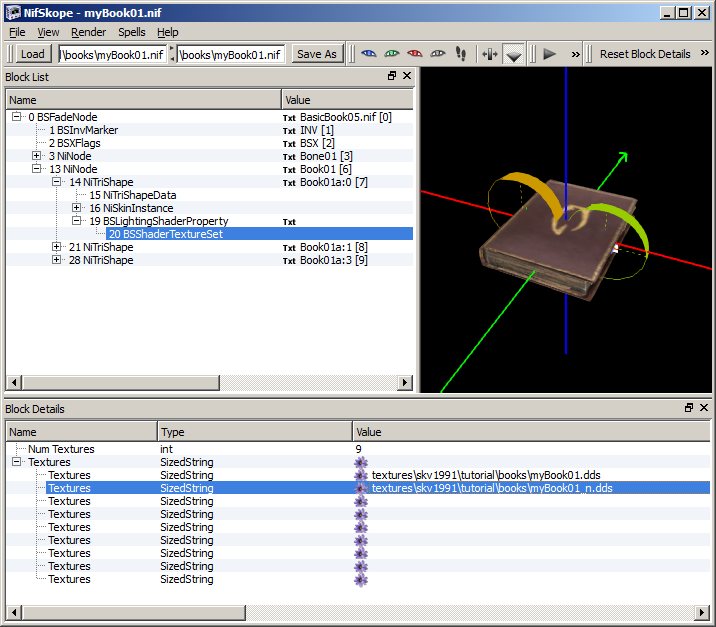
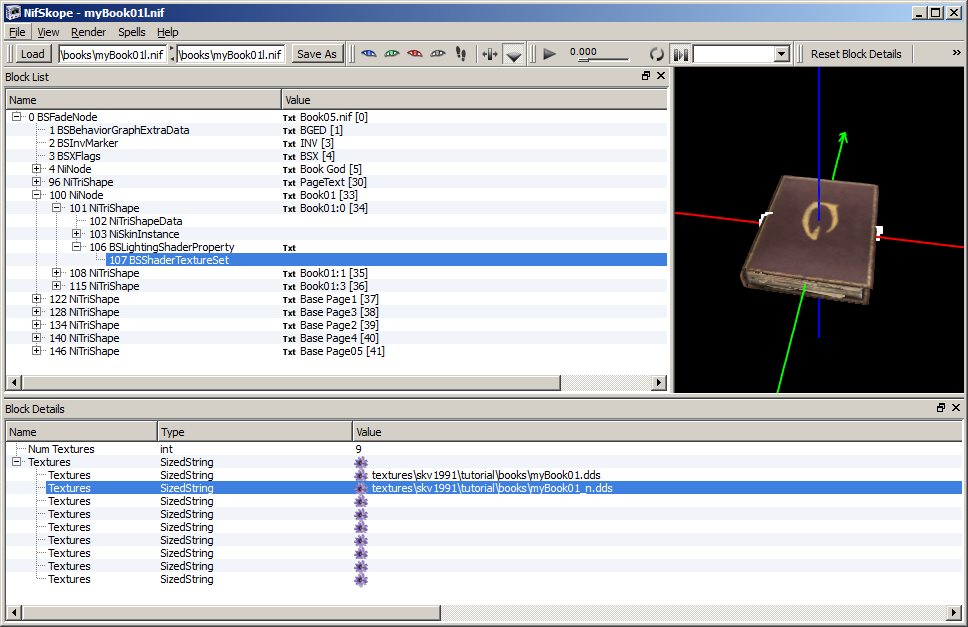





![Skyrim SE "Броня - Диверсия [RU]"](https://i.playground.ru/e/Uq_8yK4gR5iCfs-lUMB8Vg.jpg)





